Πώς να επανεγκαταστήσετε το Microsoft OneDrive στα Windows 10

Αν βρεθείτε ποτέ να χρειαστεί να εγκαταστήσετε ξανά το OneDrive, μπορείτε να το κάνετε εύκολα χωρίς να χρειαστεί να ξαναφορτώσετε τον εγκαταστάτη από τον ιστό.
Η online υπηρεσία αποθήκευσης OneDrive της Microsoft έχειήταν αρκετά σταθερό όλα αυτά τα χρόνια. Αλλά όπως και με όλα τα προγράμματα, μπορεί να χτυπήσει περιστασιακά ένα ή δύο. Ευτυχώς, υπάρχει ένας γρήγορος και εύκολος τρόπος για να επανεγκαταστήσετε το OneDrive χωρίς να χάσετε το εύρος ζώνης σας, κάνοντας ξανά λήψη του εγκαταστάτη. Τα Windows 10 περιλαμβάνουν ένα ενσωματωμένο αντίγραφο του προγράμματος εγκατάστασης για το OneDrive που μπορείτε να εκκινήσετε αμέσως χωρίς να περιμένετε λήψη. Σε αυτό το άρθρο, θα σας δείξουμε πώς να το βρείτε.
Πώς να απεγκαταστήσετε ή να επανεγκαταστήσετε το Microsoft OneDrive στα Windows 10
Το OneDrive έρχεται προεγκατεστημένο με τα Windows 10. Εάν σταματήσει να λειτουργεί, μπορείτε να κάνετε λήψη του OneDrive απευθείας από τη Microsoft, αλλά υπάρχει ένας ευκολότερος τρόπος.
Το Deep within the OS είναι ένα αντίγραφο ασφαλείας του προγράμματος εγκατάστασης του OneDriver. Για να το βρείτε, πηγαίνετε στο Εξερεύνηση αρχείων > Αυτό το PC και ανοίξτε τη μονάδα συστήματος όπου έχουν εγκατασταθεί τα Windows 10 (συνήθως ΝΤΟ:). Ανοιξε το Windows και στη συνέχεια ανοίξτε το WinSxS ντοσιέ. Στο πλαίσιο αναζήτησης, πληκτρολογήστε onedrive στη συνέχεια, περιμένετε έως το OneDriveSetup εμφανίζεται το αρχείο εγκατάστασης.
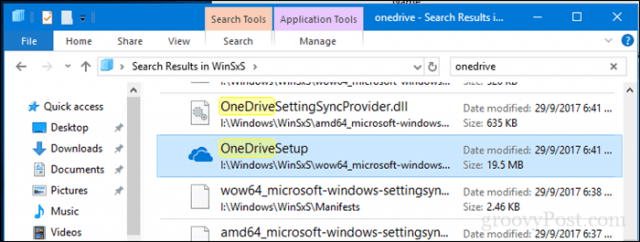
Μόλις το βρείτε, κάντε διπλό κλικ σε αυτό για να ξεκινήσετε την εγκατάσταση και θα πρέπει να είστε στο δρόμο για την επανεγκατάσταση του OneDrive.
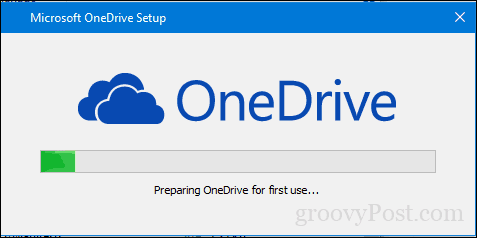
Επομένως, εάν αντιμετωπίσετε κάποιο πρόβλημα με το γεγονός ότι το OneDrive δεν λειτουργεί σωστά, ξέρετε τι να κάνετε.
Μην ξεχνάτε, μπορείτε επίσης να απεγκαταστήσετε το OneDrive. Για χρήστες που δεν θέλουν να παραμεληθούν από μια λειτουργία που δεν χρησιμοποιούν, μπορείτε να την κρατήσετε από το σύστημά σας ανοίγοντας Αρχή > Ρυθμίσεις > Εφαρμογές > Εφαρμογές και χαρακτηριστικά. Κάντε κύλιση προς τα κάτω στο Microsoft OneDrive, επιλέξτε το και στη συνέχεια κάντε κλικ στο κουμπί Καταργήστε την εγκατάσταση.
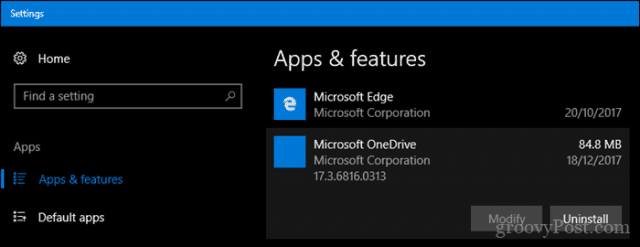
Αυτές οι οδηγίες ισχύουν για την έκδοση για υπολογιστέςτου OneDrive. Η Microsoft διαθέτει επίσης μια σύγχρονη έκδοση της εφαρμογής OneDrive για τα Windows 10 που μπορείτε να κάνετε λήψη από το Microsoft Store. Στο προηγούμενο άρθρο, σας παρουσιάσαμε πώς να ρυθμίσετε και να χρησιμοποιήσετε την εφαρμογή Universal OneDrive. Αν υπάρχουν περισσότερα που θα θέλατε να μάθετε για το OneDrive, θυμηθείτε να δείτε τη σειρά άρθρων για συμβουλές και κόλπα, είτε χρησιμοποιείτε Windows, Mac, Android ή iOS.
Αν ψάχνετε για γενική αντιμετώπιση προβλημάτωνσυμβουλές για τις κλασικές εφαρμογές και τις εφαρμογές των Windows Store, ανατρέξτε στο προηγούμενο άρθρο μας: Πώς να επιλύσετε προβλήματα με την εγκατάσταση κλασικών εφαρμογών για επιτραπέζιους υπολογιστές και Windows Store στα Windows 10.
Βρήκατε αυτό το βοήθημα; Ενημερώστε μας στα σχόλια.










Αφήστε ένα σχόλιο